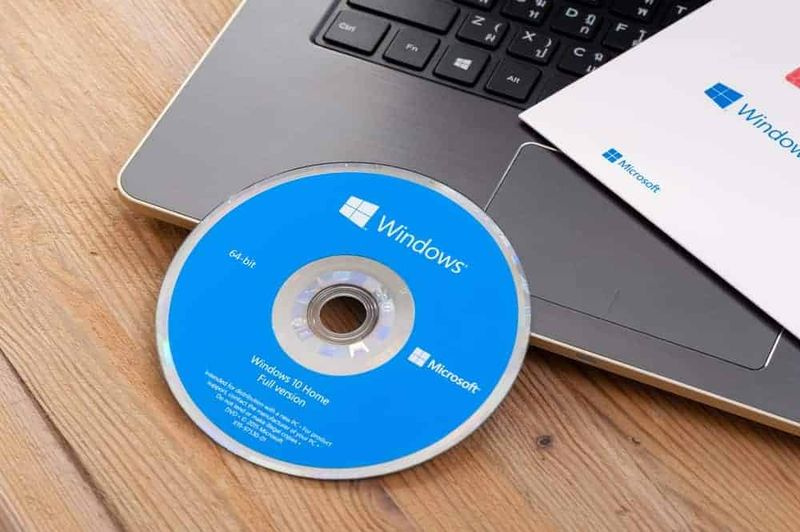מה זה Rempl ב- Windows ותוכל למחוק אותו?
אם אתה פותח את תיקיית Program Files בכונן C שלך, ייתכן שתבחין שיש תיקיה בשם rempl. כאשר אתה פותח אותו, תמצא שיש כמה הפעלות בתוך תיקייה זו כמו disktoast.exe, rempl.exe, remsh.exe, WaaSMedic.exe, Sedlauncher.exe, Sedsvc.exe, וגם osrrsb וכו '. במאמר זה , אנחנו הולכים לדבר על מה זה Rempl ב- Windows ותוכל למחוק אותו? בואו נתחיל!
אתה צריך לדעת מדוע יש כל כך הרבה קבצי הפעלה? האם הם נגיף או לא? האם תיקיית rempl בטוחה או לא? בטח יש לך כל כך הרבה שאלות לשאול לגבי תיקיית rempl זו. ובכן, אם ברצונך ללמוד מידע מפורט יותר על תיקיה זו, אנא המשך לקרוא מאמר זה.
מהי בעצם תיקיית Rempl?
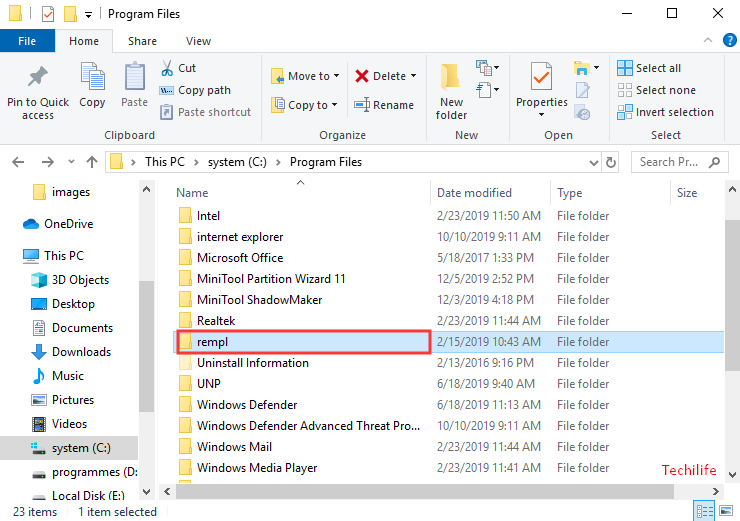
תיקיית Rempl ממוקמת בעצם ב- C: Program Files rempl. התיקיה מכילה הפעלות רבות שיכולות להשתפר חלונות עדכן רכיבי שירות במחשב שלך וודא גם ש- Windows Update פועל בצורה חלקה.
ההפעלה Remsh.exe היא בדרך כלל עדכון מיוחד של Windows הכולל גם שיפורי אמינות לרכיבי Windows Update Service גם בגירסאות ישנות יותר של Windows 10.
מעבד זמני מעבד טוב
זה קיים רק בחלק ממערכות Windows 10. התיקיה כוללת כלי אוטומטי לפתרון בעיות שנפרס רק על אותם מחשבים המדווחים על בעיות עדכון לגרסה העדכנית והאחרונה של Windows 10. כאשר זה קורה, חבילה מיוחדת זו יורדת אוטומטית דרך Windows 10 והיא גם מנסה לקבוע סיבות לכישלון ואז מנסה לתקן אותם.
זה לא תוכנה זדונית או וירוס, אלא למעשה חלק מעדכון אמינות שנדחף על ידי מיקרוסופט. כמו כן, ניתן לראות את זה ככלי לפתרון בעיות אוטומטי, לפרוס אותו כדי לקבוע ולדווח על הסיבות לכישלון (הורדת עדכונים) ואז לנסות לתקן גם אותם.
האם Rempl הוא וירוס
לאחר שקראתם את האמור לעיל, עליכם לדעת כעת כי rempl אינו תוכנה זדונית או וירוס. זהו למעשה חלק מעדכון אמינות של מיקרוסופט וזה גם כלי לפתרון בעיות אוטומטי שנפרס כדי לקבוע ולדווח גם על בעיות העדכון של Windows.
זה בעצם לא נגיף. אם אינך מאמין וחושד כי המחשב שלך נגוע בווירוס, תוכל לבצע סריקת וירוסים.
מחק את תיקיית REMPL
אתה יכול למחוק את תיקיית rempl אם תרצה בכך, כי מחיקת התיקיה לא תגרום נזק למערכת ההפעלה של Windows שלך. אם ברצונך להסיר את תיקיית rempl, תוכל לבצע את ההוראות המפורטות להלן כדי למחוק אותה.

ce-32809-2 ps4
יהיה עליך להשבית את המשימה מתזמן המשימות ולהסיר או לשנות את שם התיקיה גם כן.
- פתח את 'מתזמן המשימות'. לאחר מכן, הקש על ' ספריית מתזמן המשימות 'בסרגל הצד השמאלי ופנה אל' מיקרוסופט '.
- תחת 'מיקרוסופט', הרחב את ' חלונות 'תיקיה על מנת לאתר את תיקיית' REMPL '. כאשר שם, חפש ' צדף 'משימה בחלונית הימנית
- בחר אותו והקש על ' לִמְחוֹק 'למחוק אותו מהרשימה. כאשר תתבקש, לחץ על ' כן כפתור 'לאישור הפעולה.
- ניתן גם להסיר או לשנות את שם התיקיה 'REMPL' תחת C: Program Files כך ש- Windows לא מצליח לאתר ולהפעיל את קבצי ההפעלה. אך יתכן שתצטרך לקחת בעלות ושליטה מלאה בתיקיית REMPL.
סיכום
בסדר, כל זה אנשים! אני מקווה שאתם אוהבים את המאמר הזה וגם מוצאים את זה מועיל לכם. תן לנו את המשוב שלך בנושא. גם אם יש לכם שאלות נוספות הקשורות למאמר זה. אז יידע אותנו בסעיף ההערות למטה. נחזור אליך בהקדם.
שיהיה לך יום טוב!
ראה גם: פתרון לפתרון ספק WMI מארח שימוש גבוה במעבד ב- Windows 10